Az 5 legjobb VPN Windows 10 & 11 rendszerre 2024-ban
Bár az összes VPN azt állítja magáról, hogy a legjobb a Windows rendszerhez, azt tapasztaltam, hogy néha még az olyan alapvető funkciók sem működnek megbízhatóan, mint a kill switch vészkapcsoló. A Windows egy széles körben használt operációs rendszer, és gyakran a hackerek célpontja, így a VPN-nek hibátlanul kell működnie. Fontos, hogy megvédje az adataidat is, figyelembe véve, hogy mennyi adatot gyűjt a Microsoft, ha nem utasítod el.
Alapos tesztelés után az ExpressVPN Windows szolgáltatását ajánlom. Páratlan biztonsági és adatvédelmi funkciókkal rendelkezik, megbízhatóan képes hozzáférni a tartalmakhoz, és szupergyors sebességet biztosít minden nagy sávszélességű tevékenységhez. Az ExpressVPN-t kockázatmentesen beszerezheted a Windows rendszerhez, mivel 30 napos pénzvisszafizetési garanciával rendelkezik. Ha nem vagy elégedett, könnyedén visszakaphatod a pénzedet.
Próbáld ki az ExpressVPN-t Windowson
Gyors útmutató: A legjobb VPN-ek Windowsra 2024-ban
- ExpressVPN – Gyors sebesség, katonai szintű biztonság és a legmagasabb szintű adatvédelem a globális szerverhálózaton. Próbáld ki az ExpressVPN-t Windows-ra!
- CyberGhost – Optimalizált szerverek a zavartalan streameléshez, torrentezéshez és játékhoz Windows rendszeren, de a beépített hirdetésblokkoló nem állít le minden hirdetést (csak a rosszindulatúakat).
- Private Internet Access – A hatalmas szerverhálózat megkönnyíti a helyi szerverhez való csatlakozást, de gondot okoz a nagy sebesség fenntartása nagy távolságokon.
- NordVPN – A NordLynx protokoll védi a személyes adataidat, de adatmegosztási szabályzata megkérdőjelezhető.
- Surfshark – Az IP Rotator szinte lehetetlenné teszi az online tevékenységeid nyomon követését, de nem a legkönnyebben használható VPN a torrentezéshez.
A legjobb VPN-ek Windowsra (Tesztelve: 2024)
1. ExpressVPN – Erős biztonság, gyors sebesség és intuitív Windows alkalmazás
Fő funkciók:
- Támogatja a Windows 7, 8, 8.1, 10 és 11 rendszereket (kézi beállítással XP és Vista esetén)
- 3000 + szerver globális hálózata 105 helyen
- Katonai szintű titkosítás, adatszivárgás elleni védelem, kill switch kapcsoló és ellenőrzött naplózásmentes szabályzat
- Lehetővé teszi 8 eszköz egyidejű csatlakoztatását
- 24/7-ben elérhető ügyfélszolgálat élő chaten, e-mailben, GYIK-en és online tudásbázison keresztül
- 30 napos pézvisszafizetési garancia
Az ExpressVPN összességében a legjobb VPN a Windowshoz kiváló biztonsági és adatvédelmi funkciókkal. Windows alkalmazásai katonai szintű biztonsággal, szivárgásvédelemmel (beleértve az IPv6-ot is) és a Network Lock nevű kill switch kapcsolóval rendelkeznek. Ezek a funkciók biztosítják, hogy minden adat biztonságban legyen egy titkosított alagútban, még akkor is, ha a kapcsolat váratlanul megszakad.
Minden szerver RAM-alapú, és TrustedServer technológiát használ – ez azt jelenti, hogy a szerverek nem tárolhatnak felhasználói adatokat, mert azok minden ütemezett újraindításkor törlődnek. Az ExpressVPN-nek emellett független ellenőrzött adatvédelmi szabályzata is van és a Brit Virgin-szigeteken található, az ismert kémszövetségek joghatóságán kívül, így garantálja, hogy a tevékenységed névtelen marad, amíg csatlakozva vagy. Az egyéb Windows funkciók közé tartoznak a következők:
- Katonai szintű titkosítás – elrejti a tevékenységeidet a hackerek és más harmadik felek elől.
- Szivárgásvédelem (beleértve az IPv6-ot is) – biztosítja, hogy a Windows forgalom a titkosított alagúton belül maradjon.
- Network Lock — leválasztja az internetet, ha a VPN kapcsolat megszakad a szivárgások elkerülése érdekében.
- Vegyes alagútkezelés – bizonyos alkalmazások forgalmát a titkosított alagúton keresztül irányítja át, miközben lehetővé teszi, hogy mások megkerüljék azt.
- Threat Manager – megakadályozza, hogy a webhelyek nyomon kövessék a tevékenységeidet, és célzott hirdetéseket jelenítsenek meg.
A tesztek során a sebességem a Windows laptopomon átlagosan mindössze 16%-kal csökkent még távoli kapcsolatok esetén is. A Lightway protokoll volt a leggyorsabb minden általam tesztelt ExpressVPN szervernél, mivel a sebesség optimalizálására van tervezve, a biztonság vagy az akkumulátor élettartamának feláldozása nélkül. Mindössze 20 perc alatt letöltöttem egy 40 GB-os fájlt, míg más VPN-ek használatakor ez legalább kétszer annyi ideig tartott.
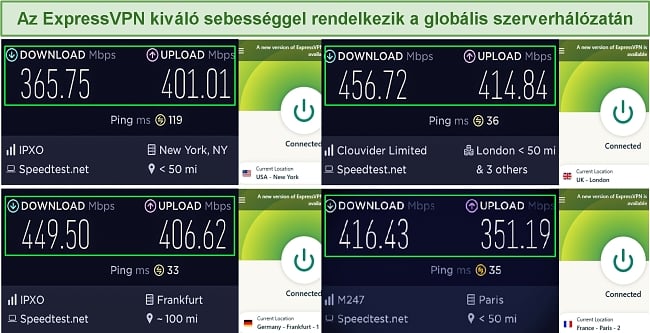
Mivel az ExpressVPN 3000+ obfuszkált szerverből álló hálózattal rendelkezik 105 országban, még olyan streaming platformokkal is működik, amelyek blokkolják a VPN forgalmat. Néhány szolgáltatás, amelyhez a tesztek során hozzáfért:
| Netflix | Disney+ | Hulu |
| Amazon Prime Video | Max | YouTube TV |
| Paramount+ | Tubi TV | Sling TV |
| 10 play | BBC iPlayer | ITV |
| DAZN | 9Now | Crunchyroll |
Bár egy kicsit drágább néhány versenytársánál, az ExpressVPN hosszabb távú előfizetési kínálják a legjobb ár-érték arányt – akár 49 %-ot (előfizetési csomag: 15 hónap) is megtakaríthatsz. Így mindössze €6.71 havonta.
Láthatod, hogy milyen egyszerű az ExpressVPN kockázatmentes letöltése és használata Windowson, hiszen a szolgáltatás 30 napos pénzvisszafizetési garanciát kínál. Hogy megbizonyosodjak a pénzvisszafizetési garancia működéséről, magam is leteszteltem, és meglepődtem, hogy milyen egyszerű megkapni a teljes visszatérítést. Felvettem a kapcsolatot az ExpressVPN-nel a 24/7-ben elérhető chat funkción keresztül, és az ügynök kérdés nélkül feldolgozta a kérésemet. Ez kevesebb, mint 5 percet vett igénybe az időmből, és mindössze 5 nap alatt visszakaptam a pénzem.
Az ExpressVPN működik: Windows PC-kkel, Microsoft Surface-szel, Microsoft Edge-szel, Xbox-szal, Mac-szel, Androiddal, iOS-szel, Linux-szal, Chrome-mal, Firefox-al, Android TV-vel, Fire TV-vel, Fire TV Stick-kel, PlayStation-nel, Nintendo Switch-el, routerekkel és még sok mással.
2024 Frissítés! Az ExpressVPN korlátozott ideig havi €6.71-ra csökkentette az árakat az 1 éves előfizetéssel (akár 49%-ot is megtakaríthatsz) és további 3 hónap ingyenes! Ez egy korlátozott ajánlat, ezért mindenképpen ragadd meg most, mielőtt véget ér. Az ajánlatról itt további információkat találsz.
2. CyberGhost – Optimalizált szerverek, amelyek ideálisak streameléshez, torrentezéshez és játékhoz Windows rendszeren
Fő funkciók:
- Támogatja a Windows, 7 (SP2), 8.1, 10 és 11 rendszereket
- 11.676 + szerver 100 helyen a megbízhatóan gyors sebesség érdekében
- Katonai szintű titkosítás, szivárgás elleni védelem, kill switch kapcsoló és naplózásmentes szabályzat
- Egyidejűleg akár 7 eszközt képes lefedni
- 24/7-ben elérhető ügyfélszolgálat – élő chat, email, GYIK, és online tudásbázis
- 45 napos pénzvisszafizetési garancia
A CyberGhost speciális szerverekkel rendelkezik a problémamentes streameléshez, torrentezéshez és játékhoz Windows rendszeren. Egyértelműen fel vannak címkézve a gyors kapcsolatok alapján, és mivel a CyberGhost munkatársai rendszeresen tesztelik őket, a streaming szerverek probléma nélkül hozzáfértek az alábbiakhoz:
| Netflix | Disney+ | Hulu |
| Amazon Prime Video | Max | Sling TV |
| Disney+ Hotstar | DAZN | BBC iPlayer |
A WireGuard protokollal párosított optimalizált szerverek 30%-kal növelték a sebességemet a CyberGhost standard szervereihez képest. Folyamatosan gyors sebességgel rendelkeztem az összes CyberGhost kapcsolaton, és enyhe csökkenést tapasztaltam a távoli szervereken. De megszakítás nélkül tudtam streamelni, torrentezni, játszani és böngészni a Windows PC-n.
A Windows alkalmazás intelligens szabályokkal (Smart Rules) is rendelkezik, amelyek lehetővé teszik a VPN kapcsolatok automatizálását és a felhasználói élmény testreszabását. Ezek közé tartoznak például az alkalmazás indításkor történő automatikus megnyitásához szükséges konfigurációk, a WiFi védelem az ismeretlen hálózatokon történő automatikus csatlakozáskor, valamint a vegyes alagútkezelés a titkosítás nélkül meglátogatni kívánt webhelyekhez.
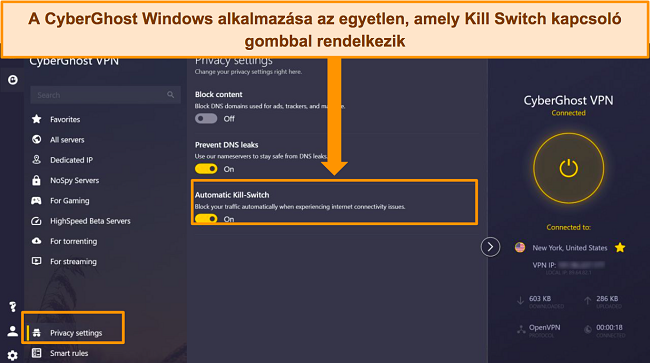
Azt is megállapítottam, hogy a CyberGhost rendelkezik egy Privacy Suite csomaggal Windows rendszerhez, amely tartalmazza a Privacy Guard-ot, a Security Updater-t és az Intego vírusirtót. A Privacy Guard lehetővé teszi a Microsoft által gyűjtött információk ellenőrzését, míg a Security Updater megvéd a kockázatos alkalmazásverziókban található biztonsági fenyegetésektől. Ezenkívül a CyberGhost a következő funkciókat is tartalmazza a Windowshoz:
- IP-szivárgás elleni védelem – titkosítva tartja a Windows forgalmat.
- NoSpy szerverek – megakadályozzák, hogy harmadik felek hozzáférjenek az adataidhoz, mivel az adatvédelem-barát Romániában, a CyberGhost központjában találhatók.
- Dedikált IP – szerezd be a saját IP-címedet a világszerte elérhető 17 hely közül egyben.
- Privát fizetési lehetőség – elfogadja a Bitcoint, így biztonságban tarthatod a hitelkártyaadataidat.
Az egyetlen probléma az, hogy a CyberGhost hirdetésblokkolója csak a rosszindulatú kódot tartalmazó hirdetéseket állítja le, így a legtöbb webhelyen továbbra is látni fogsz hirdetéseket – én továbbra is találkoztam átugorhatatlan hirdetésekkel a YouTube-on. Ez azonban csak egy kisebb hátrány, különösen azért, mert leginkább a vírusokat tartalmazó hirdetések blokkolása kritikus a biztonság szempontjából.
Ha ki szeretnéd próbálni a CyberGhost szolgáltatást a Windows eszközödön, a hosszú távú (2 éves előfizetés + 2 hónap ingyen) tervét ajánlom. Havonta csak €2.19-ba kerül, és 45 napod lesz eldönteni, hogy neked való-e. Ha nem, vedd fel a kapcsolatot az ügyfélszolgálattal a 24/7-ben elérhető élő chaten keresztül. Mindössze 7 napon belül visszakaptam a pénzem.
A CyberGhost működik: Windows PC-kkel, Microsoft Surface-szel, Xbox-szal, Mac-szel, Androiddal, iOS-szel, Linux-szal, Chrome-mal, Firefox-al, Android TV-vel, Fire TV-vel, Fire TV Stick-kel, PlayStation-nel, Nintendo Switch-el, routerekkel és még sok mással.
2024 Frissítés! Akár már havi €2.03-ért is előfizethetsz a CyberGhost szolgáltatásra, plusz 4 hónapot ingyen kapsz a 2 éves előfizetéssel (akár 83%-ot is megspórolsz)! Ez egy korlátozott ajánlat, ezért szerezd most, mielőtt véget ér. Az ajánlatról itt további információkat találsz.
3. Private Internet Access – Hatalmas szerverhálózat beépített rosszindulatú program blokkolóval
Fő funkciók:
- Működik a Windows 8.1, 10 és 11 rendszerrel
- Hatalmas szerverhálózat 35000 + szerverrel 91 országban
- Katonai szintű titkosítás, adatszivárgás elleni védelem és naplózásmentes szabályzat
- Lehetővé teszi Korlátlan eszköz egyidejű csatlakozását
- 24/7-ben elérhető élő csevegés, e-mailes jegyrendszer, online GYIK és tudásbázis
- 30 napos pénzvisszafizetési garancia
A Private Internet Access (PIA) hatalmas szerverhálózattal rendelkezik több mint 35000 szerveren, így ez a legjobb választás a globális kapcsolatok terén a Windows PC-dre. Míg ezek közül sok az Egyesült Államokban található, a PIA-nak kevésbé népszerű helyeken is vannak szerverei, például Kínában, Szaúd-Arábiában és Katarban. Ez megkönnyíti a helyi tartalom elérését bárhonnan.
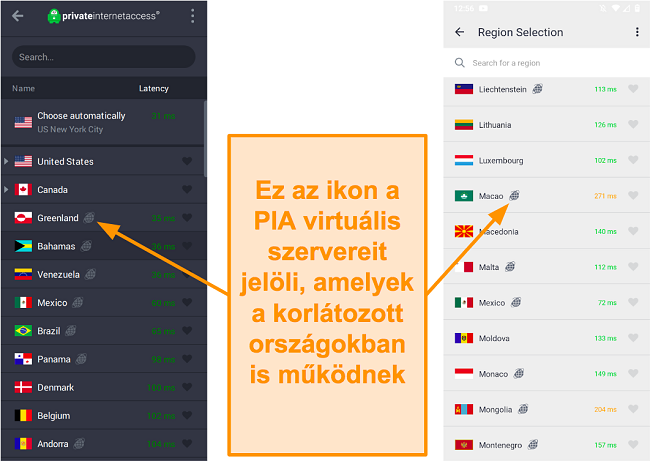
A PIA kiterjedt hálózatának köszönhetően a szerverek megbízhatóan gyorsak voltak – még csúcsforgalom idején sem tapasztaltam szervertorlódást. Inkább olyan szervereket használtam, amelyek 1600 kilométeren belül találhatók, mivel érthető módon ezek voltak a leggyorsabbak a nagy sávszélességű tevékenységekhez.
Lenyűgözött a PIA konfigurálhatóságának szintje a Windows felhasználók számára. Parancssori felületet kínál a haladó felhasználóknak, lehetővé téve a gyorsbillentyűk beprogramozását, az egyedi biztonsági integrációkat, és még a VPN teljes automatizálását is.
Mivel a PIA rendelkezik a prémium VPN-ek összes standard biztonsági funkciójával, például az IP-szivárgás elleni védelemmel és a kill switch vészkapcsolóval, rendkívül biztonságos. De a következőket is kínálja:
- Testreszabható titkosítás – lehetővé teszi a 256 bites AES titkosítás kiválasztását a maximális biztonság érdekében a számlák kifizetésekor, illetve a 128 bites AES titkosítást a streamelés sebességének optimalizálása érdekében.
- Multi-hop – a forgalmat egy proxyszerveren keresztül irányítja át még a titkosított alagút előtt a további biztonság érdekében.
- MACE – blokkolja a hirdetéseket, és nem tölti be a kockázatos webhelyeket.
Az egyetlen hátránya, hogy a PIA megbízhatatlan, ha bizonyos globális tartalmak eléréséről van szó. Még a streamingre optimalizált szerverei is küszködtek a DAZN-nel és a 10 play-vel. Ennek ellenére a PIA az egyik legjobb VPN az amerikai Netflixhez és más platformokhoz, mint például:
| Disney+ | Max | Hulu |
| Amazon Prime Video | YouTube TV | BBC iPlayer |
Ha szeretnéd kipróbálni a PIA hatalmas szerverhálózatát és a kiváló hirdetésblokkolást Windowson, akkor kihasználhatod a 30 napos pénzvisszafizetési garanciát, hogy kockázatmentesen teszteld a szolgáltatást. Könnyű megszerezni a teljes visszatérítést, ha le szeretnéd mondani – az élő csevegési ügynök felajánlotta, hogy elhárítja a problémákat, de miután megerősítettem, hogy visszatérítést kérek, egy héten belül visszakaptam a pénzem.
A PIA működik: Windows PC-kkel, Microsoft Surface-szel, Mac-szel, Androiddal, iOS-szel, Linux-szal, Chrome-mal, Firefox-al, Android TV-vel, Fire TV-vel, Fire TV Stick-kel, routerekkel és még sok mással.
4. NordVPN – A NordLynx Protocol 2 IP-cím hozzárendelésével fokozza az anonimitást a Windows rendszeren
Fő funkciók:
- Működik a Windows 8.1, 10 és 11 rendszeren
- 6.300+ szerver hálózata 110 országban
- Katonai szintű titkosítás, dupla VPN, adatszivárgás elleni védelem és naplózásmentes szabályzat
- Akár 10 csatlakozást támogat
- 24 órás élő csevegés, e-mailes támogatás és online tudásbázis
- 30 napos pénzvisszafizetési garancia
A NordVPN NordLynx protokollja a Double NAT rendszert használja, hogy egy helyett minden felhasználóhoz két különböző IP-címet rendeljen hozzá. Ez egy kettős címfordítási réteget hoz létre, hogy megvédje az online tevékenységeidet a kémektől, így a NordVPN a legjobb választás a biztonságos kapcsolatokhoz Windows PC-n. A NordVPN más biztonsági funkciókkal is rendelkezik:
- Dupla VPN — kétszer titkosítja a Windows adatait úgy, hogy a kapcsolatot 2 szerveren keresztül irányítja át.
- Osztott alagútkezelés — letiltja a VPN-t bizonyos alkalmazásokhoz, másokhoz pedig engedélyezi, így mindkettő egyszerre mehet végbe.
- Fenyegetések elleni védelem — blokkolja a rosszindulatú programokat, a hirdetéseket és a nyomkövetőket, ami szintén segít az oldalak gyorsabb betöltésében.
Bár nem volt olyan gyors, mint az ExpressVPN, a NordVPN jó sebességgel rendelkezett a streameléshez és a játékhoz a Windows gépemen. Valójában úgy gondolom, hogy ez az egyik legjobb VPN a Call of Duty: Warzone játékhoz. A ping átlagosan 48 ms volt, és egyik játékmenetnél sem tapasztaltam késést.
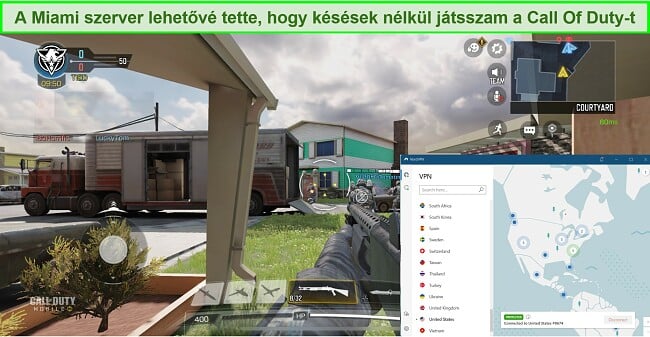
Ha gyakran utazol, a NordVPN megbízhatóan képes hozzáférni az otthoni streaming fiókjaidhoz, beleértve az olyan platformokat, mint a Netflix, Hulu, Disney+, BBC iPlayer és még sok más a Windows laptopodon.
Sajnos a NordVPN megoszthat adatokat a hatóságokkal, ha ezt megfelelő jogi csatornákon keresztül kérik. Ez azonban nem ad okot aggodalomra, mivel a NordVPN auditált naplózásmentes szabályzatot használ – még ha jogilag kötelező is lenne a naplók átadása, az nem tartalmazna semmilyen adatot.
A hosszú távú tervet (2 éves előfizetés) ajánlom csupán havi €4.39-ért, ha ki szeretnéd próbálni a NordVPN Windows szolgáltatást. 30 napod van, hogy minden funkcióját kipróbáld, és visszatérítést kérj. Csak egy üzenetet kellett küldenem az élő chaten keresztül, és egy ügynök azonnal feldolgozta a kérésemet. A pénzem 7 napon belül visszakerült a számlámra.
A NordVPN kompatibilis a következő platformokkal: Windows, Mac OS, Android, iOS, Windows Phone, Chromebook, Linux, Chrome, Firefox, Fire TV Stick és továbbiakkal is.
5. Surfshark — Az IP Rotator miatt a kémek nem tudják nyomon követni a tevékenységeidet Windows rendszeren
Fő funkciók:
- Kompatibilis a Windows 7, 8 és 8.1 rendszerrel, egyszerű beállítással Windows 10 és 11 rendszerre
- 3200+ szerver 100 országban
- Katonai szintű titkosítás, IP Rotator, adatszivárgás elleni védelem és naplózásmentes szabályzat
- Korlátlan kapcsolatok engedélyezésével érkezik
- 24 órás élő csevegés, e-mailes támogatás, Surfschool és online tudásbázis
- 30 napos pénzvisszafizetési garancia
A Surfshark IP Rotator funkciója 5-10 percenként változtatja az IP-címedet, hogy megnehezítse mások számára a tevékenységeid nyomon követését, különösen, ha órákig online vagy. Bár aggódtam, hogy ez megszakítja a kapcsolatomat, örömmel tapasztaltam, hogy az IP Rotator minden probléma nélkül megváltoztatta az IP-címemet. A kapcsolatom folyamatosan sima és megbízható volt.
Az IP Rotator mellett a Surfshark az alábbiakkal is rendelkezik:
- Smart DNS — megkönnyíti a Surfshark használatát streameléshez olyan eszközökön, amelyek nem támogatják a VPN alkalmazást.
- Whitelister — vegyes alagútkezelés bizonyos alkalmazásokhoz vagy webhelyekhez a VPN kapcsolat elkerülésére.
- Szerver-elhomályosítás — álcázza a VPN forgalmat, hogy elkerülje az észlelést olyan helyeken, ahol szigorú hálózati előírások vannak érvényben.
Ami a sebességet illeti, a Surfshark helyi és távoli szerverei is elég gyorsak voltak ahhoz, hogy megbirkózzanak mind az 5 videó hívassál, amelyet a barátaimmal és a családtagjaimmal folytattam Zoomon és Skype-on. Nem fagyott le a képernyő és nem késett a hang sem a hosszú hívások során a Windows laptopomon.
3200+ szerverrel rendelkezik 100 országban, így a Surfsharknak nem volt problémája a főbb streaming platformokhoz való hozzáféréssel. A Surfsharkkal működni fog a Netflix, a Hulu és az Amazon Prime Video fiókod is.
Bosszantó módon a Surfshark torrentezésre optimalizált szerverei nincsenek felcímkézve Windowson. Miután beszéltem a támogató csapattal az élő csevegésen keresztül, megtudtam, hogy ha beírom a „Helyek” lap keresősávjába a „P2P” szót, akkor megjelennek a P2P szerverek.
Ez egyben az egyik legjobb havi tervekkel rendelkező VPN. Ha hosszabb ideig szeretnéd használni, a Surfshark hosszú távú terve (2 éves előfizetés + 3 hónap ingyen) csupán havi €2.19. Ráadásul 30 napod lesz kipróbálni anélkül, hogy teljesen elköteleznéd magad. Miután lemondtam a tervet, és élő csevegésen keresztül visszatérítést kértem, és kevesebb mint egy hét alatt megkaptam a pénzem.
A Surfshark kompatibilis a következő platformokkal: Windows, Mac OS, Android, iOS, Linux, Samsung Smart TV-k, LG Smart TV-k, Android TV és továbbiakkal is.
Összehasonlító táblázat: 2024 legjobb VPN-jei Windows 11, 10, 8 és 7 rendszerekhez
| Windows kompatibilitás | Edge böngészőbővítmény | Eszközkorlát | Sebesség | Legjobb terv és ár | |
| ExpressVPN | Támogatja a Windows Vista-t és XP-t + natív alkalmazások a Windows 7, 8, 10 és 11 rendszerekhez | ✔ | 8 | Rendkívül gyors minden szerveren | előfizetési csomag: 15 hónap plan at €6.71 havonta |
| CyberGhost | Windows 7 (SP2), 8.1, 10 és 11 | ✘ | 7 | Nagyon gyors a közeli és optimalizált szervereken | 2 éves előfizetés + 2 hónap ingyen plan at €2.19 havonta |
| PIA | Windows 8.1, 10 és11 | ✘ | Korlátlan | Gyors | 2 éves előfizetés + 2 hónap ingyen plan at 1.85 € havonta |
| NordVPN | Windows 8.1, 10 és11 | ✔ | 10 | Gyors | 2 éves előfizetés plan at €4.39 havonta |
| Surfshark | Windows 7, 8, 8.1, 10 és 11 | ✔ | Korlátlan | Gyors | 2 éves előfizetés + 3 hónap ingyen plan at €2.19 havonta |
Hogyan teszteltem és rangsoroltam a legjobb VPN-eket Windowsra
Teszteltem több mint 30-at a legjobb és legmegbízhatóbb VPN-ek közül, hogy megtaláljam azt, amelyik a legjobban teljesít Windows eszközökön, és rangsoroltam őket a következő szempontok alapján:
- Működik a Windows összes verzióján (natív alkalmazásokkal) – A fenti VPN-ek mindegyike rendelkezik dedikált Windows alkalmazással, amely minden verzión teljes mértékben működik.
- Erős biztonsági és adatvédelmi funkciók – Minden VPN katonai szintű titkosítást használ adatszivárgás elleni védelemmel és naplózásmentes szabályzattal a biztonságos, névtelen kapcsolatok érdekében.
- Globális szerverek gyors hálózata – A Windows rendszert világszerte használják, ezért fontos, hogy a felhasználók a lehető legtöbb országban hozzáférjenek a szerverekhez. Több sebességtesztet is lefuttattam globális szerverhelyeken, rangsorolva a megbízhatóan gyors kapcsolatokat, amelyek zökkenőmentes, megszakítások nélküli online tevékenységet biztosítanak.
- Támogatja a streamelést és a torrentezést – Az ajánlott VPN-ek hozzá tudnak férni a népszerű streaming szolgáltatásokhoz, és optimalizált szerverekkel rendelkeznek a gyors P2P fájlmegosztáshoz.
- Könnyű használat – Mindegyik VPN kezdőknek és szakértőknek egyaránt megfelelő, felhasználóbarát élményt nyújt Windows eszközökön.
- 24/7-ben elérhető ügyfélszolgálat – Minden VPN magas színvonalú ügyfélszolgálatot biztosít hozzáértő élő chates ügynökökkel, akik bármilyen kérdésben vagy problémában segítenek.
- Pénzvisszafizetési garancia – Minden ajánlott VPN-hez tartozik egy tesztelt pénzvisszafizetési garancia, amely nyugalmat biztosít a vásárlás során.
3 egyszerű lépés a VPN telepítéséhez Windows rendszeren
- Töltsd le a VPN-t a Windows eszközödre. Az ExpressVPN a legjobb választás a Windows számára, hiszen erőteljes biztonsággal, szigorú adatvédelemmel és rendkívül gyors sebességgel rendelkezik a globális hálózatán.
- Csatlakozz egy VPN szerverhez. Azt javaslom, hogy a lehető legjobb sebesség érdekében válassz egy közeli szervert.
- Kezdj el streamelni, torrentezni, online játszani és még sok mást! Csatlakozás után biztonságosan használhatod az internetet a Windows eszközödön.
GYIK: Windows és a VPN-ek
Legálisak a VPN-ek?
Igen, a VPN-ek a legtöbb helyen legálisak. Használd az egyik legjobb Windows VPN-t az online tevékenységeid biztonságának megőrzéséhez. Egyes országok, például Kína, India, az Egyesült Arab Emírségek és Pakisztán azonban nem engedélyezik a VPN-ek használatát, hacsak a kormány nem hagyja jóvá. Ezenkívül nem használhatsz VPN-t illegális tevékenységekre, például szerzői joggal védett tartalmak terjesztésére.
Rendelkezik a Windows beépített VPN-nel?
Nem, a Windows nem rendelkezik beépített VPN szolgáltatással, de rendelkezik beépített VPN-klienssel. Ez azt jelenti, hogy manuálisan beállíthatsz egy VPN kapcsolatot további szoftverek letöltése nélkül, például egy VPN Windows alkalmazást. A biztonságos szerverek eléréséhez azonban továbbra is elő kell majd fizetned egy prémium Windows VPN-re – a Windows nem rendelkezik saját titkosított szerverhálózattal.
A VPN kapcsolat kézi beállításához a Windows-kliensen keresztül bizonyos technikai ismeretek szükségesek. Minden egyes szerverhez, amelyhez csatlakozni szeretnél, be kell állítanod a kapcsolatokat, ami időigényes folyamat. Ráadásul a Windows VPN-kliens nem kínál további biztonságot, például adatszivárgás elleni védelmet, kill switch kapcsolót vagy rosszindulatú programok elleni védelmet. Végső soron kevesebb gonddal jár és sokkal biztonságosabb egy VPN szolgáltató Windows alkalmazásának használata.
A VPN manuális beállítása Windows 10 és 11 rendszeren
- Regisztrálj egy csúcsminőségű VPN szolgáltatásra. Az ExpressVPN a legjobb VPN a Windowshoz.
- Szerezd meg a VPN szolgáltatódtól a felhasználónevet, jelszót, a VPN szerver címét és az előre megosztott kulcsot. Ez attól függően változik, hogy melyik protokollhoz szeretnél csatlakozni – a Windows nem támogatja az OpenVPN-t, ezért használj L2TP/IPsec-et vagy IKEv2-t.
- A Windows keresősávjába írd be a „VPN” szót, majd kattints a beállítások fogaskerékre a keresési eredmények tetején.
- A felugró ablakban kattints a „VPN kapcsolat hozzáadása” elemre.
- Válaszd a „Windows (beépített)” lehetőséget a „VPN szerver” alatt, és add meg az összes adatot.
- Kattints a „Mentés” gombra. A VPN-nek szerepelnie kell a VPN menüben.
- Válaszd ki a VPN-t, majd nyomd meg a „Csatlakozás” gombot a szerverhez való csatlakozáshoz.
Melyik VPN működik a Windows 11 rendszerrel?
A listán szereplő legjobb VPN-ek mindegyike támogatja a Windows 11-et. Ezek a VPN-ek úgy lettek beállítva, hogy zökkenőmentesen és hatékonyan működjenek ezzel az operációs rendszerrel, így egyszerűen élvezheted a teljes biztonságot a legújabb Windows verziókkal is.
Ha már rendelkezel VPN-nel, és frissítetted az eszközödet Windows 11-re, akkor a VPN szoftvert is frissítened kell. Az olyan szolgáltatások, mint például az ExpressVPN, rendelkeznek automatikus szoftverfrissítésekkel, de a VPN beállításai között lehetőség nyílik a frissítések manuális ellenőrzésére is.
Érdemes megjegyezni, hogy a Microsoft jelzett néhány problémát a Windows 11 és az OpenVPN UDP protokoll kapcsán. Ha ezzel a protokollal csatlakozol a VPN-hez, a csomagveszteség problémája miatt az eszköz a szokásosnál lassabban fog működni. Amíg a Microsoft dolgozik a probléma megoldásán, azt javaslom, hogy használj egy alternatív protokollt, például az ExpressVPN Lightway-jét vagy a WireGuard-ot.
Használhatok Windows VPN-t Android, iPhone, Mac vagy más eszközökön?
Igen, használhatod a legjobb Windows VPN-ek bármelyikét több eszközön, beleértve az Android okostelefonokat, az iPhone-t, Macet, Smart TV-t, játékkonzolokat, és egyebeket. Ezek a VPN-ek számos platformot támogatnak, így könnyedén biztonságossá teheted az online kapcsolataidat. Még akkor is, ha eszközöd nem rendelkezik natív támogatással, a VPN webhelyén találsz részletes útmutatókat az adott eszköz beállítására vonatkozóan.
Mi a teendő, ha a Windows VPN nem működik a Netflixszel (vagy más streaming platformokkal)?
Győződj meg róla, hogy olyan VPN-t használsz, amelyről ismert, hogy feloldja a Netflix vagy az elérni kívánt platform blokkolását. Ha igen, és a probléma továbbra is fennáll, próbálkozz az alábbiakkal:
- Szerverek megváltoztatása – ha egy streaming platform blokkolt egy VPN IP-címet, a szerver megváltoztatásával vagy az újbóli csatlakozással egy másikat kaphatsz, amely potenciálisan nincs blokkolva.
- Szivárgások ellenőrzése — a streaming platform képes észlelni a valós tartózkodási helyed, ha az IP- vagy DNS-címed kiszivárog. Ha futtatsz egy tesztet az IP-kereső eszközzel és a valódi tartózkodási helyed mutatja, próbálj meg újra csatlakozni egy másik szerverhez.
- Böngészőváltás – egyes platformok jól működnek, ha másik böngészőre, például Firefoxra vagy Chrome-ra váltasz.
- Kapcsolatfelvétel az ügyfélszolgálattal – ha ezek egyike sem működik, kérd a VPN támogatási csapatának segítségét. Javasolhatnak egy konkrét szervert a streaming szolgáltatáshoz.
Melyik a legjobb VPN a Microsoft Surface számára?
A tesztek alapján a Microsoft Surface eszközök számára a legjobb VPN az ExpressVPN. A Windows eszközök számára összességében legjobbnak ítélt csúcsszintű biztonságot és adatvédelmet nyújt egy könnyen használható felülettel a Microsoft Surface készüléked számára.
Az összes ajánlott VPN jól működik a Windows 7, 8, 8.1, 10 vagy 11 operációs rendszert futtató Microsoft Surface rendszerrel. A VPN Microsoft Surface-re történő letöltésének és telepítésének folyamata ugyanaz, mint az asztali eszközök esetében, így gyorsan és könnyen csatlakozhatsz.
Melyik VPN biztonságos torrentezéshez Windows PC-n?
Az összes legjobb VPN Windows-ra lehetővé teszi a biztonságos torrentezést a szerverein, minden kapcsolatot katonai szintű titkosítással, adatszivárgás elleni védelemmel és kill switch kapcsolóval véd.
Egyes szolgáltatások, például a CyberGhost, dedikált torrent szerverekkel rendelkezik, hogy gyors, zökkenőmentes kapcsolatot biztosítson a letöltéshez. Az ExpressVPN összességében a legjobb VPN torrentezéshez, minden szerveren támogatja a P2P fájlmegosztást.
Melyik a legjobb játék VPN a PUBG-hez és az online játékokhoz PC-n?
Az legjobb VPN az online játékokhoz Windows rendszeren az ExpressVPN. A 105 országban található 3000+ szerverből álló hálózatának szupergyors sebességével és alacsony pingelésével az ExpressVPN különböző régiókhoz tud csatlakozni, hogy világszerte játszhass a barátaiddal.
Ráadásul az ExpressVPN katonai szintű titkosítása és adatszivárgás elleni védelme megvédi a kapcsolatot az elégedetlen ellenfelekkel szemben, akik DDoS támadásokat akarnak indítani, vagy „swatting” támadással céloznak meg.
Miért szakad meg a VPN kapcsolat, amikor a számítógépem alvó módban van?
Amikor a számítógép alvó módba lép, az energiatakarékosság érdekében számos aktív szolgáltatást leállít – beleértve a hálózati kapcsolatokat is. Ez azt jelenti, hogy a számítógéped ilyenkor nem csatlakozik az internethez, és ennek eredményeként még a legjobb Windows VPN kapcsolatok is megszakadnak. Ha azt szeretnéd, hogy a számítógép alvó módban ne tiltsa le a hálózatot (és a VPN-t), kövesd az alábbi utasításokat:
- Nyisd meg a Vezérlőpultot, majd válaszd a “Hálózat és internet” > “Hálózati és megosztási központ” > “Adapterbeállítások módosítása” lehetőséget.
- A jobb gombbal kattints a hálózatra, és válaszd a “Tulajdonságok” lehetőséget.
- Kattints a “Konfigurálás” gombra, és válaszd az “Energiagazdálkodás” fület.
- Győződj meg róla, hogy nincs bejelölve az “Engedélyezze, hogy a számítógép kikapcsolja ezt az eszközt energiatakarékosság céljából” jelölőnégyzet.
Amikor teszteltem ezt a megoldást, azt tapasztaltam, hogy hiányzik a hálózati adapteremnél az Energiagazdálkodás fül. Ha a te esetedben is hiányzik, a következő módon javíthatod ki:
- Nyisd meg a Registry Editor-t (Beállításszerkesztő). Előfordulhat, hogy a rendszer arra kér, hogy kattints az “Igen” gombra a módosítások végrehajtásához.
- A “HKEY_LOCAL_MACHINE” részénél kattints a “System” > “CurrentControlSet” > “Control” elemre.
- Kattints a jobb gombbal a “Power” mappára, és a legördülő menüben válaszd a “New” > “DWORD (32-bit) Value” pontot.
- Írd be a következőket – PlatformAoAcOverride -, majd nyomd meg az Enter billentyűt az új érték elmentéséhez.
- Indítsd újra a számítógépet, és lépj a hálózati adapter beállításaihoz. Az Energiagazdálkodás fülnek most elérhetőnek kell lennie.
Ha nem szeretnéd megváltoztatni a beállításokat, de alvó módba szeretnéd rakni a számítógépedet, ellenőrizd, hogy a VPN kill switch kapcsolója aktív-e. Egy automatikus kill switch kapcsolóval ellátott prémium VPN, például az ExpressVPN használatával az adataid mindig biztonságban vannak, még akkor is, ha a VPN kapcsolat megszakad a hálózati kapcsolat előtt.
Futtathatsz több VPN-t egyidejűleg Windows rendszeren?
Technikailag nem, mert a legtöbb VPN kliens ütközik egymással. Meglehet, hogy be tudod állítani az osztott alagútkezelést az ExpressVPN-nel és más szolgáltatásokkal úgy, hogy egyes alkalmazások egy VPN-t, mások pedig egy másik VPN-t használjanak. Több VPN egyidejű futtatása azonban valószínűleg jelentős negatív hatással lesz az általános teljesítményre és sebességre.
Blokkolják a VPN-ek a rosszindulatú programokat a Windows rendszeren?
Egyes VPN-ek igen. A PIA-ban a MACE blokkolja a rosszindulatú programokat és a hirdetéseket, míg a CyberGhost blokkolója megakadályozza a fertőzött hirdetések betöltését. A NordVPN Threat Protection ellenőrzi a letöltéseket rosszindulatú programok után kutatva, és blokkolja azokat, mielőtt megfertőznék az eszközt.
Le kell tiltanom az IPv6-ot Windows 10 rendszeren, hogy működjön a VPN?
Nem, ne kapcsold ki az IPv6-t a Windows 10 rendszert futtató eszközödön, mert ez működési problémákat okozhat. Bár az összes legjobb Windows VPN rendelkezik IPv6 szivárgásvédelemmel az adatok biztonsága érdekében, sok VPN még nem támogatja az IPv6-ot. A kevésbé biztonságos VPN használata azt jelenti, hogy adatszivárgást tapasztalhatsz, amikor csatlakozol a VPN szerverhez.
Melyik a legjobb ingyenes VPN Windows rendszerre?
Nem javaslom az ingyenes VPN használatát a Windows rendszerhez, mivel csak egy prémium szolgáltatással kapod meg azokat a legmagasabb szintű biztonsági és adatvédelmi funkciókat, amelyek a biztonságos kapcsolatokhoz szükségesek. Még a legjobb ingyenes VPN-ek is korlátozzák a használható szerverek és adatok számát, a sebességet vagy a sávszélességet. Ezek szinte lehetetlenné teszik a legtöbb sávszélességet igénylő tevékenység elvégzését, például a streamelést és a játékot.
Bár van néhány ingyenes VPN, amely biztonságos Windowshoz, nem ajánlom őket. Jobb, ha a CyberGhost-ot használod, mivel 45 napos pénzvisszafizetési garanciát kínál, amelyet ingyenes próbaverzióként használhatsz. Minden CyberGhost funkciót kockázatmentesen tesztelhetsz, és teljes visszatérítést kaphatsz, ha nem vagy elégedett, vagy csak rövid ideig van szükséged VPN-re.
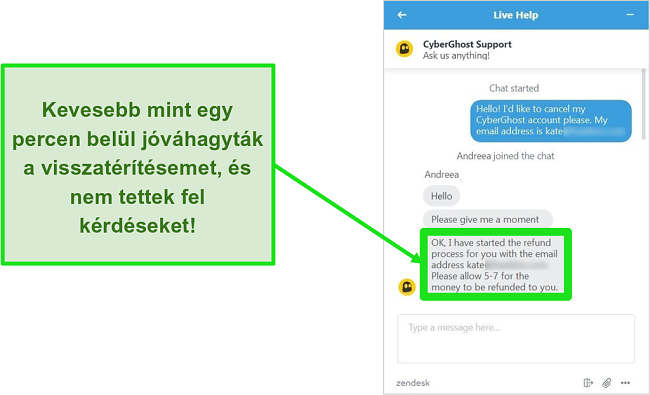
A visszatérítési folyamat egyszerű volt – az élő csevegésen keresztül az ügynök kevesebb mint 5 perc alatt feldolgozta a kérelmemet, és kevesebb mint egy hét alatt visszakaptam a pénzem.
Tedd biztonságossá a Windows eszközeidet egy prémium VPN-nel
VPN-ek százai érhetők el a piacon, és mindegyik azt állítja, hogy a legjobb megoldást kínálja a számítógéped védelmére. Azért, hogy időt, pénzt és számtalan gondot megtakarítsak neked, több mint 30 VPN-t teszteltem, hogy megtaláljam a legjobb lehetőségeket a Windows számára, így kiválaszthatod a biztonsági igényeidnek megfelelő szolgáltatást.
Széles körű tesztelés után összességében az ExpressVPN bizonyult a legjobb VPN-nek Windows rendszerhez 2024-ban. Gyors sebessége, erős biztonsága és globális szerverhálózata ideálissá teszik mindenféle online tevékenységhez. Azt javaslom, hogy teszteld az ExpressVPN-t Windowson magad is, hiszen kockázatmentesen megteheted a pénzvisszafizetési garancia segítségével. Ha nem vagy teljesen elégedett, 30 napod van arra, hogy teljes visszatérítést kérj, indoklás nélkül.















Írj hozzászólást
Mégse